# Вкладка 7. "Результаты анализов"
На данной вкладке отображается информация о результатах проведенных анализов (рисунк 1).
[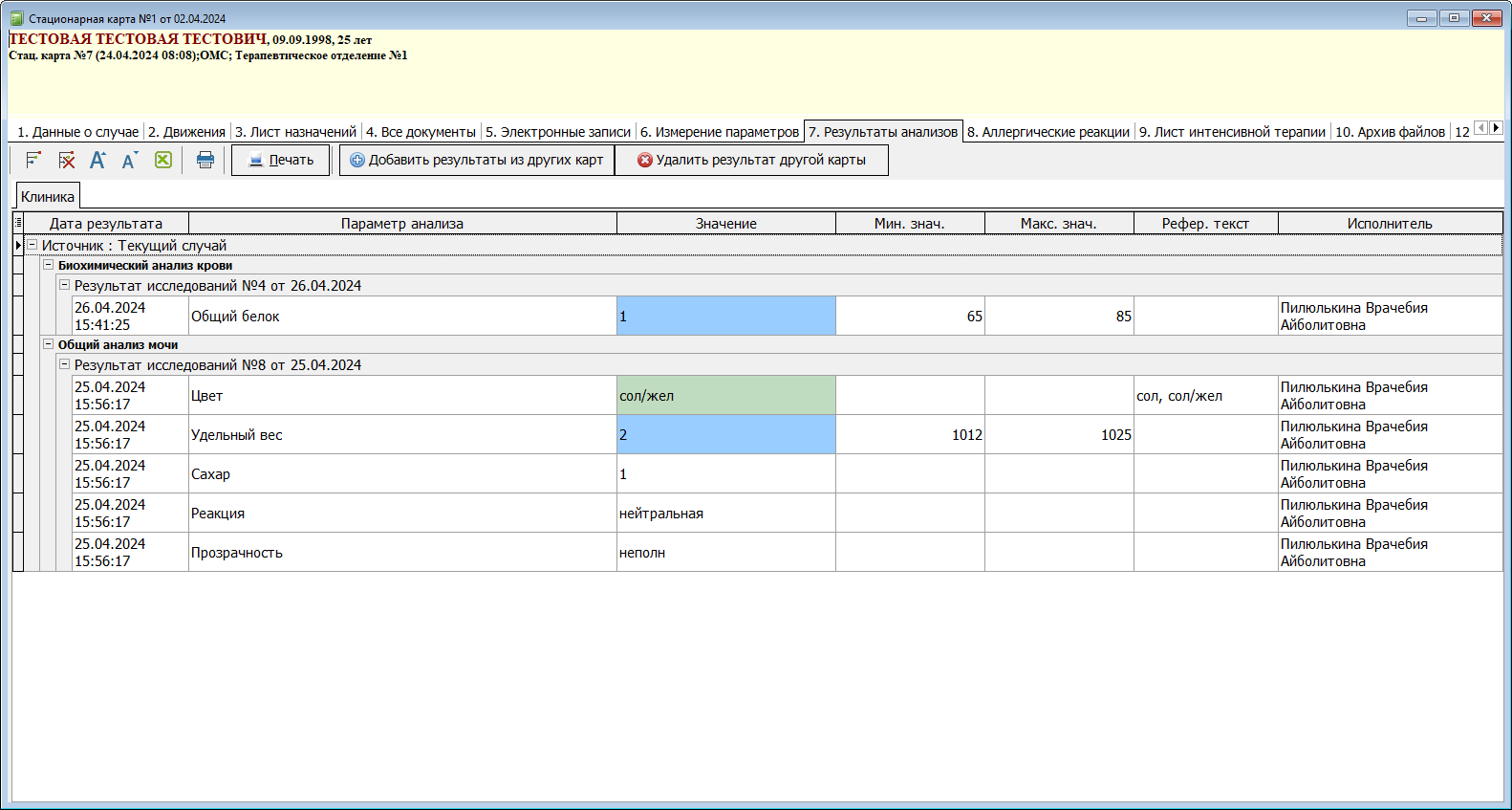](https://docs.medicine-it.ru/uploads/images/gallery/2024-06/1.png)Рисунок 1 - Вкладка «7. Результаты анализов» электронной истории болезни
Результаты подствечены разными цветами по принципу:
| ●
| зеленый | - норма; |
| ●
| голубой | - ниже нормы; |
| ●
| красный | - выше нормы;
|
| ●
| желтый | - норма не определена;
|
| ●
| белый | - норма не настроена.
|
Так же в карту можно добавить результаты из предыдущих случаев пациента. Для этого необходимо нажать на кнопку "Добавить результаты из других карт". Откроется окно с результатами анализов пациента за выбранный период (рисунок 2). В окне необходимо выбрать двойным щелчком требуемый анализ и нажатии на кнопку "Выбрать". Выбранный результат добавится в текущий случай (рисунок 3).
[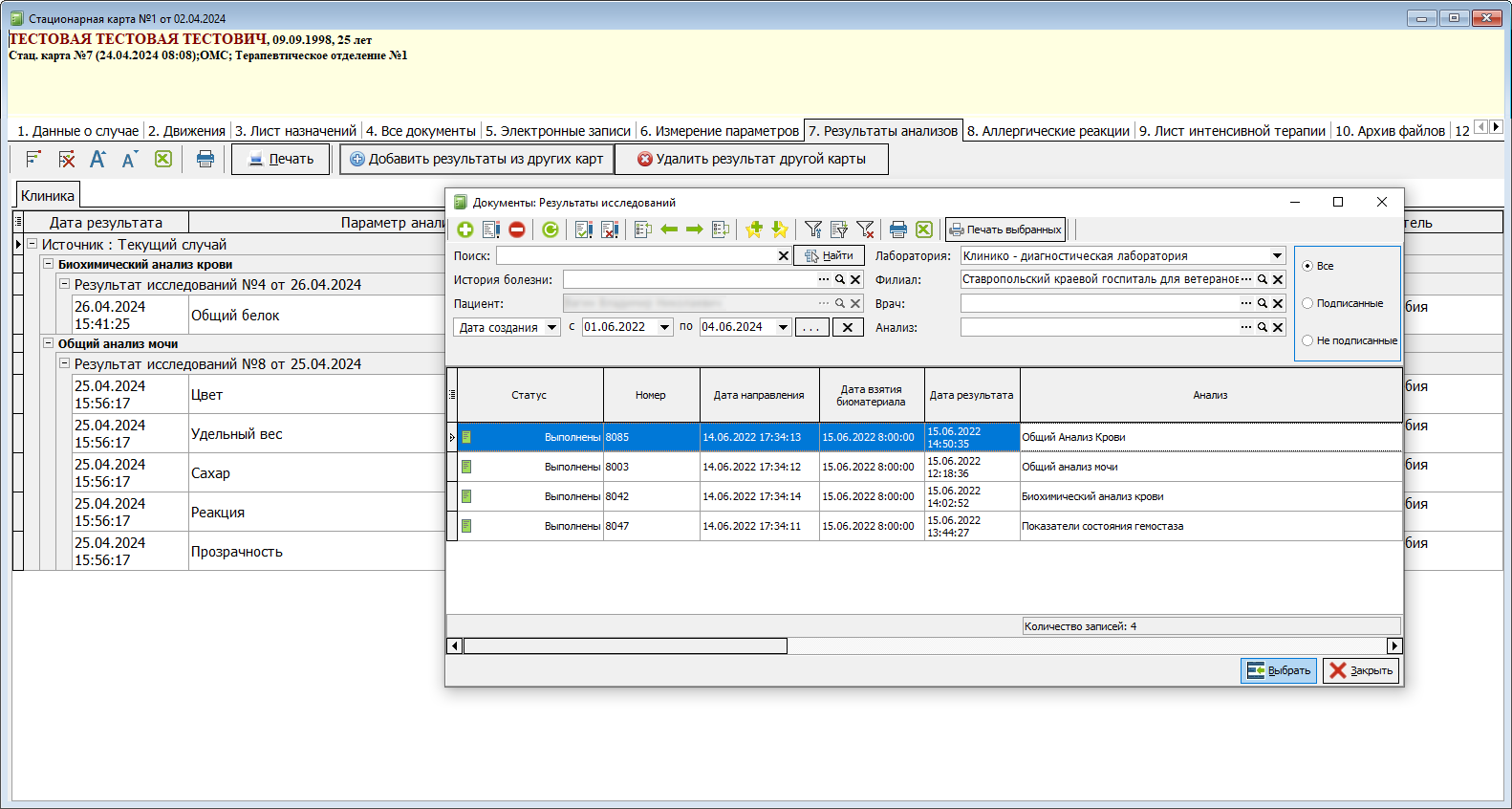](https://docs.medicine-it.ru/uploads/images/gallery/2024-06/2.png)Рисунок 2 - Результаты исследований из других карт
[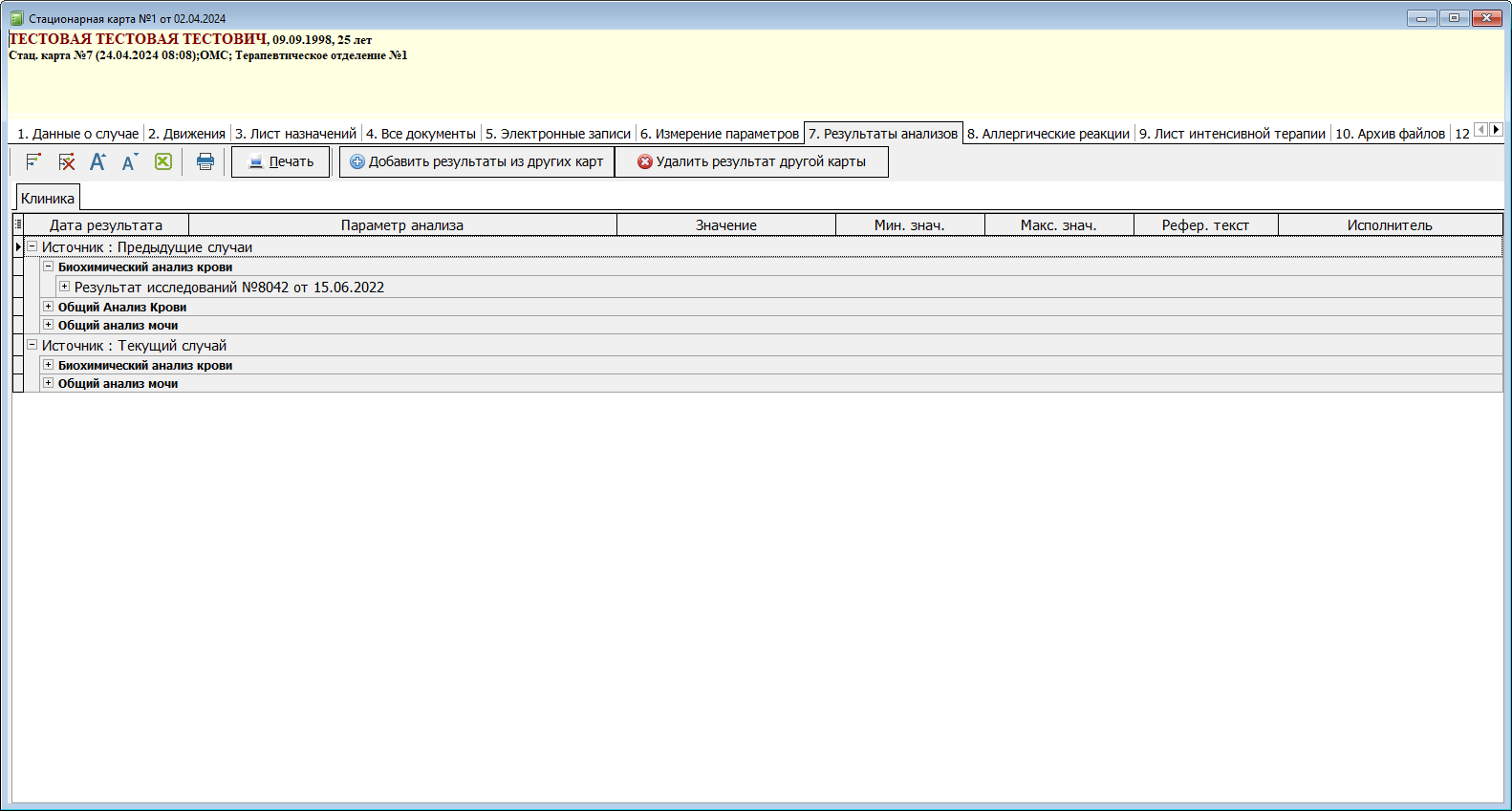](https://docs.medicine-it.ru/uploads/images/gallery/2024-06/3.png)Рисунок 3 - Результаты исследований по текущему и предыдущим случаям
Если у пациента несколько результатов одного исследования, то можно отследить динамику изменения показателей. Для этого необходимо нажать двойным щелчком на параметр исследования. В открывшемся окне отобразиться график с изменения показателя за выбранный период времени (рисунок 4).
[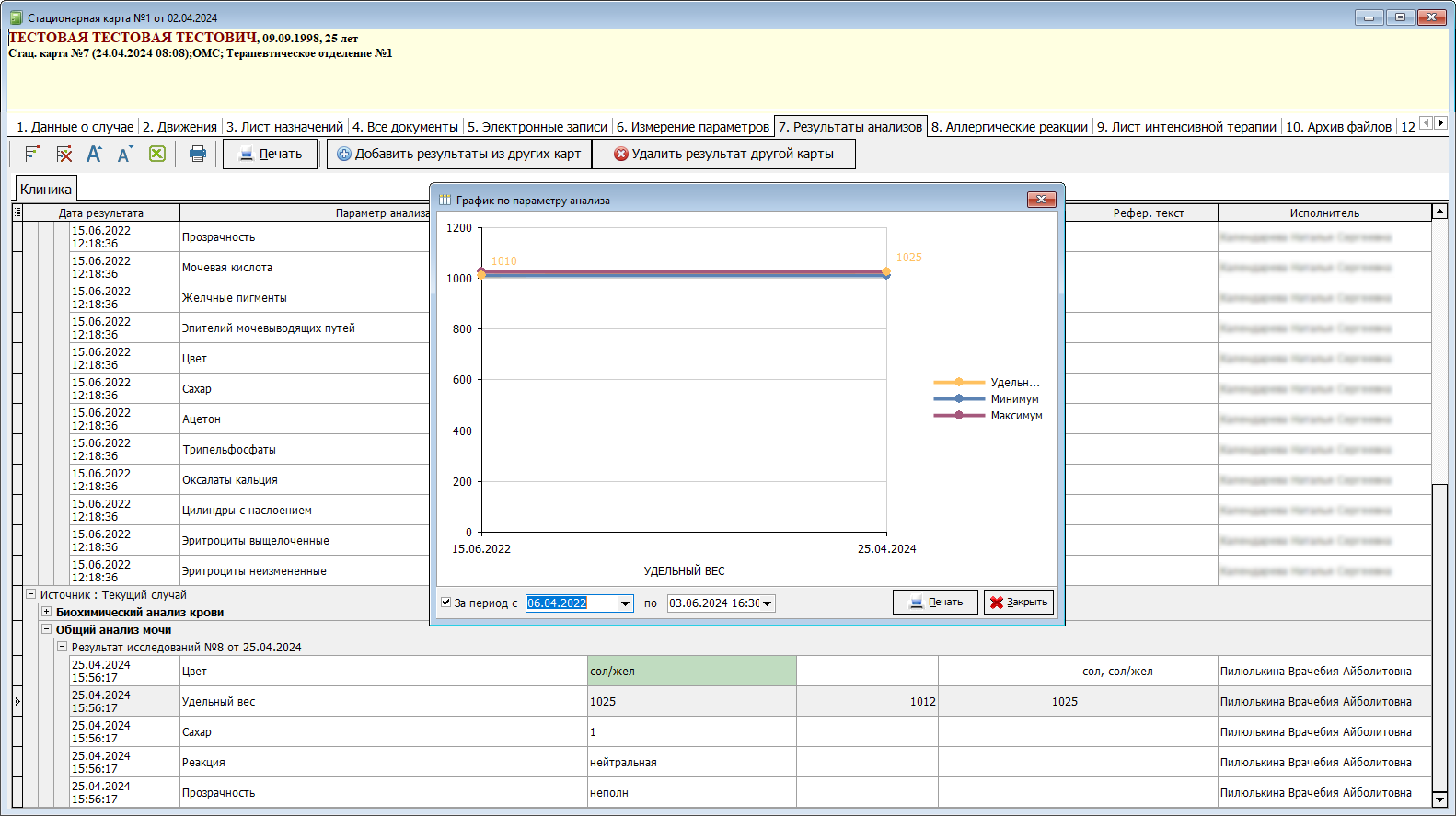](https://docs.medicine-it.ru/uploads/images/gallery/2024-06/4.png)Рисунок 4 - График по параметру «Удельный вес»